
Cómo activar el modo de dios de Windows 10
Microsoft introdujo por primera vez el modo God en Windows 7 para ayudar a mostrar todas las herramientas de administración de Windows y las opciones de control en una sola pantalla. Dado que Microsoft aún no ha eliminado por completo el panel de control de Windows, el modo Dios todavía funciona bien en Windows 10.

Entonces, ¿cómo se activa el modo Dios en Windows 10? Tenemos la respuesta aquí, en este artículo.
Pero primero, si estás aprendiendo sobre el modo Dios por primera vez, ayudemos a entenderlo.
¿Cuál es el modo Dios en Windows 10?
"Una carpeta legendaria, automatizada y oculta en Windows 10 que le brinda acceso rápido al panel de control y un montón de otras configuraciones prácticas en un solo lugar". Ese es el modo Gode.
El "Modo God" es una carpeta que crea en su escritorio para brindarle enlaces a una gama de herramientas y ajustes de administración de Windows y todos los paneles de control del sistema operativo.
El verdadero nombre de Dios es el "Atendas del panel de control maestro de Windows, "Pero se ganó el nombre" Modo Dios ", que inicialmente era una broma interna, pero una que se quedó.
¿Por qué necesito el modo God?
Piense en el modo Dios como simplemente un entrada de puerta trasera al sistema operativo para ayudarlo a acceder a todas las configuraciones de Windows.
El modo God es una característica útil para aquellos en él, así como para aquellos que administran computadoras. También es obviamente útil para los entusiastas avanzados de las computadoras. Proporciona a los usuarios acceso a todos los paneles de control del sistema operativo Windows desde una sola carpeta. Esto ayuda a ahorrar tiempo buscando los elementos en el panel de control.
De lo contrario, la mayoría de los consumidores realmente no necesitan el modo Dios. Pero solo habilita que no le haga nada a su PC.
Cómo activar el modo de dios de Windows 10
Si ha decidido probarlo, solo sepa que es muy fácil activar el modo Dios. Solo necesita crear una carpeta en su escritorio y darle un nombre especial, y en realidad hay bastantes modos de Dios alternativos disponibles. Esto es lo que debes hacer.
Aquí le mostramos cómo activar el modo God en Windows 10:
- Asegúrese de que su cuenta del sistema de Microsoft tenga privilegios de administrador.
-
Hacer clic con el botón derecho En las ventanas 10 Desktop> Vaya a nuevo> carpeta para “Crear una nueva carpeta.”

- Hacer clic con el botón derecho la nueva carpeta y cambiar el nombre de la carpeta: "Godmode. {Ed7ba470-8e54-465e-825c-99712043e01c}"Luego presione Entrar.
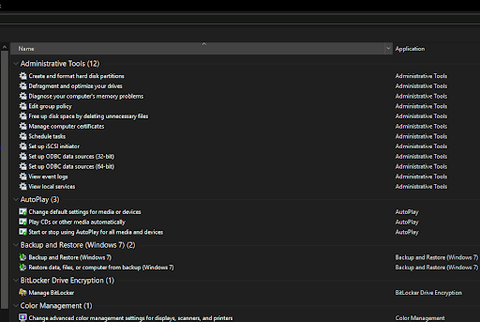
- ¡Estás listo!
Nota: No debe comenzar el nombre de la carpeta con "Godmode", pero puede reemplazarlo con cualquier texto que desee, como "Ninjamode" o "Edimode", etc.
- Ahora, abra la carpeta Godmode para obtener acceso a más de 260 comandos, desde opciones de Internet hasta herramientas administrativas, herramientas de copia de seguridad y otras configuraciones importantes de Windows.
Palabra final
Si necesita más ayuda, no tenga miedo de comunicarse con nuestro equipo de servicio al cliente, disponible para ayudarlo. ¡Regrese a nosotros para artículos más informativos relacionados con la productividad y la tecnología moderna!
¿Le gustaría recibir promociones, ofertas y descuentos para obtener nuestros productos por el mejor precio? ¡No olvide suscribirse a nuestro boletín ingresando su dirección de correo electrónico a continuación! Reciba las últimas noticias tecnológicas en su bandeja de entrada y sea la primera en leer nuestros consejos para ser más productivos.








